자동 오버클럭 PBO :: 이제는 누구나 컴퓨터를 가지고 있는 시대가 되었으며 그 사양은 상당히 높은 수준에이르고 있습니다. 하지만 이러한 사양을 더욱 많이 높일 수 있는 방법이 있는데 바로 오버클럭이라는 것입니다.
오버클럭은 상당히 어려운 부분들이 많이 있으며 초보자가 시도할 경우 잘못했다가는 컴퓨터의 고장을 초례 할 수 있기 때문에 상당히 진행하기 까다로운 부분입니다.
이러한 부분들을 반영하여 자동 오버클럭을 할 수 있는기능이 있는데 바로 pbo라는 기능입니다. 물론 인텔이 아닌 AMD cpu에만 적용이 되는 제한적기능이지만 상당히 유용하기에 설명을 드리겠습니다.
PBO란?

pbo는 precision boost overdrive의 약자로 자동 오버클럭을 해주는 기능을 말합니다. 물론 이 기능은 라이젠이라는 시피유에서 시작이 된 기능으로 유저들이 더욱 편하게 오버클럭을 사용할 수 있도록 해주는 기능입니다. cpu가 사용할 수 있는 최대 전압을 설정을 하고 그에 맞게 작동 클럭을 올려버리는 기능입니다.
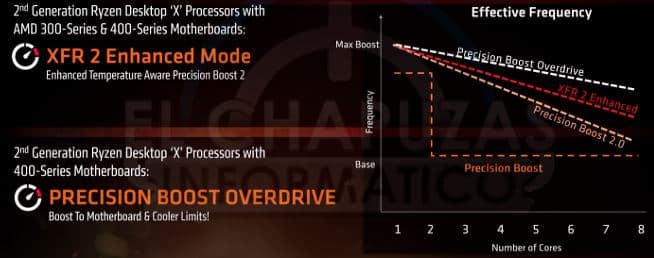
시피유에 따라서 다르게 적용이 되는 점이 단점이기는 하지만 기존의 시피유 성능보다는 약 10~20% 높은 성능을 보여줄 수 있기 때문에 많은 사람들이 사용하고 있습니다. 그렇다면 자동 오버클럭 어떻게 설정을 해야하는지 메인보드에 따른 회사별로 알려드리겠습니다.
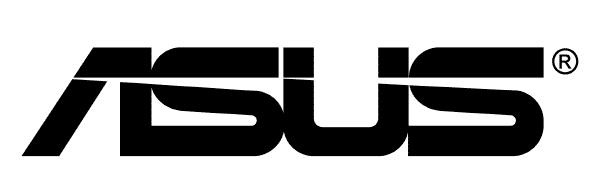
아수스 메인보드를 사용하는 경우 바이오스로 진입을 한다음 설정을 어드벤스 모드로 바꿔주고 상단의 ai tweaker에 진입을 한다음 pbo를 설정해주시면 적용이 됩니다. 복잡해보일 수 있지만 간단하게 바이오스 진입후 설정만 해주면 적용이 되며 만약 오류가 발생시 GCC라 불리는 Global C-State Control 기능을 꺼주시면 오류없이 적용이 가능합니다.
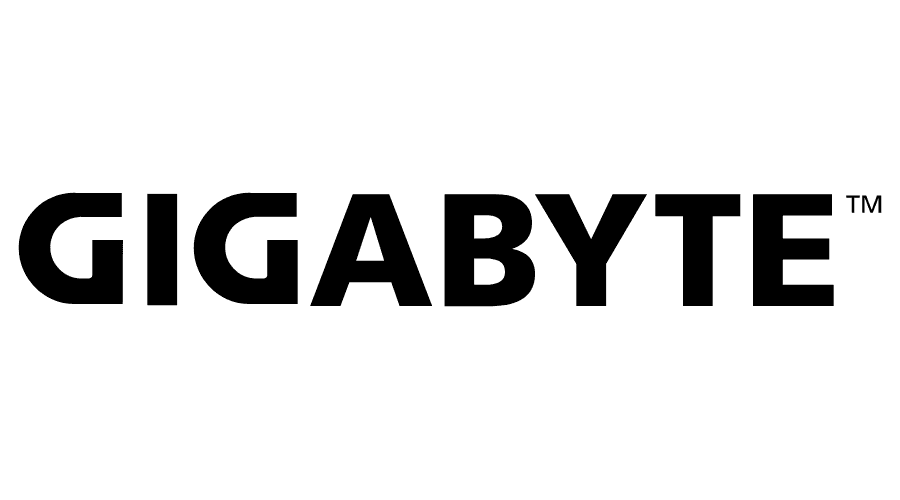
기가바이트의 경우 역시나 바이오스로 진입을 한다음 어드벤스 모드로 설정을 해줍니다. 그 다음 상단의 settings에 진입을 한다음 AMD CBS에 들어가주시면 됩니다. 안에서 다시 XFR Enhancenment를 눌러주시고 Accepted를 클릭해준다음 Precision Boost Overdriver를 눌러주어 pbo를 설정해주시면 됩니다.

msi 메인보드를 사용할 경우 역시나 바이오스를 통해서 자동 오버클럭 설정이 가능합니다. 어드벤스 모드로 진입을 한다음 OC에 들어가서 Advanced Cpu Confiuration을 선택하시게 되면 안에 Precision Boost Overdrive가 보일텐데 이 것을 Enabled로 변환하시면 적용이 됩니다.

마지막으로 애즈락 메인보드 사용자의 경우도 바이오스로 진입을 한다음 어드벤스 모드로 진입 그리고 AMD Overclocking에 진입해주시면 됩니다. 진입을 하시고 Accept에 들어가주시면 Precision Boost Overdrive를 눌러주시면 적용이 가능합니다.
마치며
자동 오버클럭은 간단하게 설정만으로 시피유의 성능을 올릴 수 있는 기능으로 누구나 편하게 사용할 수 있습니다. 하지만 오류가 나거나 문제점이 생길 수 있기 때문에 사전에 어떻게 진입을 하였는지 어떻게 돌리는지도 반드시 알아보고 진행하시는 것이 좋습니다.